كيفية التحقق من نوع أمان شبكة WiFi على Windows 10
يتم تأمين شبكات WiFi المستخدمة في أماكن العمل والمنازل بكلمة مرور. بالنسبة إلى المستخدم النهائي ، فإن كلمة المرور هذه هي شكل الأمان. لا تحتوي شبكات WiFi المفتوحة أو العامة على كلمة مرور ، وبالتالي فهي غير آمنة ولكن أمان شبكة WiFi ليس أكثر من مجرد كلمة المرور الخاصة بها. يتم استخدام كلمة المرور لمنح الوصول إلى الشبكة. خلف الكواليس ، يتم تطبيق أنواع مختلفة من الأمان للحفاظ على الشبكة آمنة. إليك كيفية التحقق من نوع الأمان لشبكة WiFi التي تتصل بها على Windows 10.
يمكنك التعرف على مختلف أنواع أمان شبكة WiFi هنا.
نوع أمان شبكة WiFi
هناك ثلاث طرق للتحقق من نوع أمان شبكة WiFi على Windows 10. يمكنك الذهاب من خلال موجه الأوامر ، أو تطبيق الإعدادات ، أو يمكنك الذهاب من خلال لوحة التحكم. في جميع الحالات ، يجب أن تكون متصلاً بالشبكة التي تريد التحقق من نوع الأمان لها. بالنسبة للشبكات الموجودة في النطاق ولكنك لم تتصل بها مطلقًا ، لا يمكنك معرفة نوع الأمان الخاص بها.
نوع أمان شبكة WiFi - تطبيق الإعدادات
افتح تطبيق الإعدادات وانتقل إلى مجموعة إعدادات الشبكة والإنترنت. حدد علامة تبويب WiFi وانقر فوق الشبكة التي تتصل بها (ستكون هناك شبكة واحدة فقط).

مرر حتى نهاية الشاشة التالية وابحث عن "نوع الأمان".
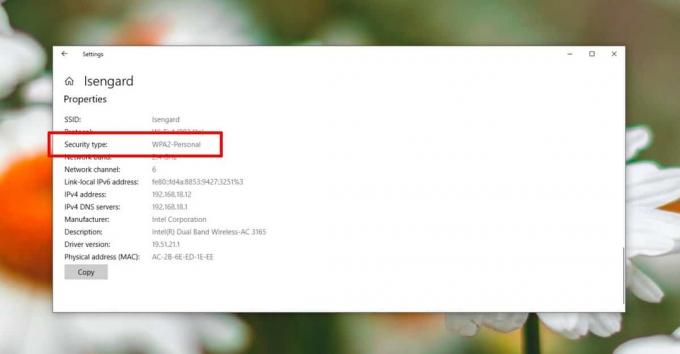
نوع أمان شبكة WiFi - موجه الأوامر
افتح موجه الأوامر مع حقوق المستخدم العادية وقم بتشغيل الأمر التالي.
تظهر netsh wlan واجهات

سيعيد الأمر معلومات حول شبكة WiFi الحالية التي يتصل بها نظامك. ابحث عن سطر "المصادقة" وسيخبرك بنوع الأمان المستخدم.
نوع أمان شبكة WiFi - لوحة التحكم
افتح لوحة التحكم وانتقل إلى الشبكة والإنترنت. حدد Network and Sharing Center (مركز الشبكة والمشاركة). انقر فوق اسم الشبكة التي تتصل بها.

في النافذة التي تفتح ، انقر فوق الزر خصائص لاسلكية. نافذة جديدة ستفتح. انتقل إلى علامة التبويب "الأمان" وستخبرك القائمة المنسدلة "نوع الأمان" بما تستخدمه الشبكة.

إذا وجدت أن نوع الأمان المستخدم ليس هو الأكثر أمانًا ، فقد تتمكن أو لا تستطيع القيام بأي شيء حيال ذلك. إذا كانت شبكة عمل / مكتب ، فسيتعين عليك التحدث إلى مسؤول النظام حول تحسين أمان الشبكة. إذا كانت الشبكة المنزلية الشخصية الخاصة بك ، وتعلم كيفية تغيير تكوين جهاز التوجيه ، فيمكنك تغيير نوع الأمان المستخدم بنفسك. إذا تم توفير جهاز التوجيه من قبل ISP الخاص بك ولا يمكنك تغيير إعداداته ، ففكر في الحصول على جهاز التوجيه الخاص بك أو اطلب من ISP تغيير نوع الأمان الخاص به.
بحث
المشاركات الاخيرة
بحث وتحميل ترجمات الفيديو دفعة واحدة باستخدام Open Subdownloader
إذا كنت تشاهد الكثير من الأفلام ، خاصة الأفلام الأجنبية ، فغالبًا م...
قم بنسخ ودمج وتشفير مستندات PDF الخاصة بك باستخدام Jeves PDF Utility
يمكن القول أن PDF هو أحد تنسيقات المستندات الأكثر استخدامًا في العا...
حذف الملفات المصابة والمقفلة مع إزالة دفعة واحدة
يمنع Windows File Protection (WFP) البرامج من استبدال أو إزالة ملفا...



